Hvernig á að reka Spotify á nýja Garmin Venu

Garmin hefur framleitt og útvegað eina bestu nothæfu GPS tæknina. Nýlegar nýjungar þeirra í starfsemi rekja spor einhvers og snjallúr
Það er nauðsynlegt að hafa rétta tónlist við rétta tilefni. En það er auðvelt að leiðrétta það með því að búa til Spotify lagalista fyrir ræktina, heimilið og aðrar aðstæður. Góðu fréttirnar eru þær að það er byrjendavænt að búa til Spotify lagalista og tekur ekki langan tíma.
Það er líka auðvelt að deila Spotify lagalistanum þínum, auk þess að hreyfa sig í röð laganna. Með nokkrum smellum hér og þar geturðu búið til eins marga lagalista og þú vilt.
Til að búa til lagalista, farðu á flipann Þitt bókasafn appsins neðst, valmöguleikinn Búa til lagalista verður sá fyrsti efst.
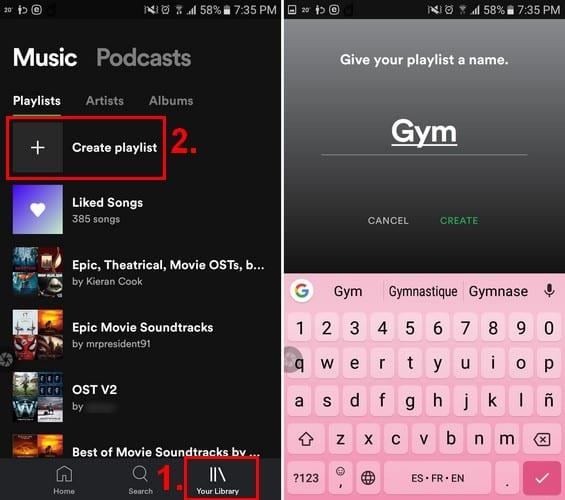
Spotify mun gefa þér möguleika á að bæta nafni við lagalistann þinn. Ef þú vilt ekki nefna lagalistann þinn, muntu sjá möguleika á að sleppa þessu skrefi. En með því að nefna lagalistann þinn gefur þú Spotify tækifæri til að mæla með lögum fyrir þig. Til dæmis, þú kallar lagalistann þinn hamingjusaman, Spotify mun aðeins mæla með lögum sem það heldur að muni hressa þig við.
Eftir að hafa lokið þessum skrefum mun lagalistinn þinn heyra fortíðinni til og það verður kominn tími til að bæta nokkrum lögum við nýstofnaða lagalistann þinn.
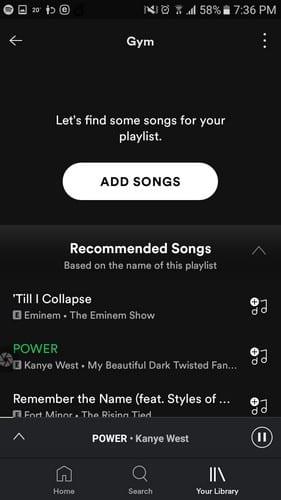
Bankaðu á hnappinn Bæta við lögum og Spotify mun sýna þér tillögur að lögum sem það heldur að þú gætir viljað bæta við. Ef þú sérð einn sem þér líkar, bankaðu á plús táknið til hægri.
Með því að strjúka til hægri sérðu fleiri tillögur að tónlist fyrir mismunandi tegundir. Til að forðast að bæta við lagi sem þú ætlar ekki að líka við geturðu heyrt sýnishorn af laginu með því að smella á spilunartáknið.
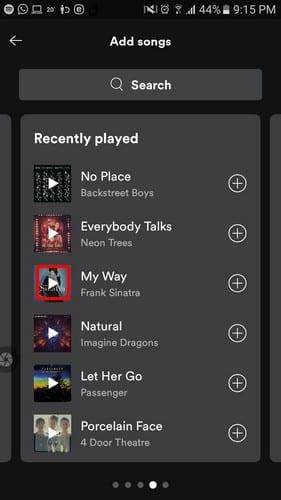
Ef þú sérð ekkert lag sem þú vilt bæta við geturðu notað leitarstikuna til að leita að fleiri tónlistarvalkostum. Hafðu í huga að um leið og þú bætir við lagi munu valkostirnir sem sjást á myndinni hér að ofan hverfa. En ekki hafa áhyggjur þar sem Spotify mun samt sýna þér lög sem mælt er með rétt fyrir neðan lagið sem þú hefur bætt við.
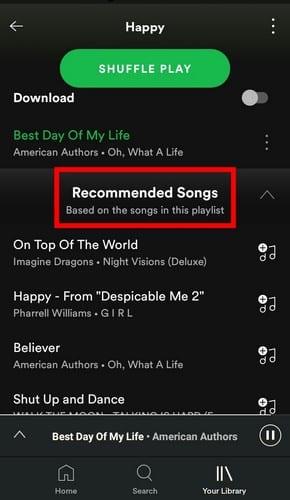
Að búa til lagalista fyrir Spotify á skjáborðinu þínu krefst færri skrefa en á Android tækinu þínu. Um leið og Spotify opnar verður valmöguleikinn Búa til lagalista á vinstri hliðinni.
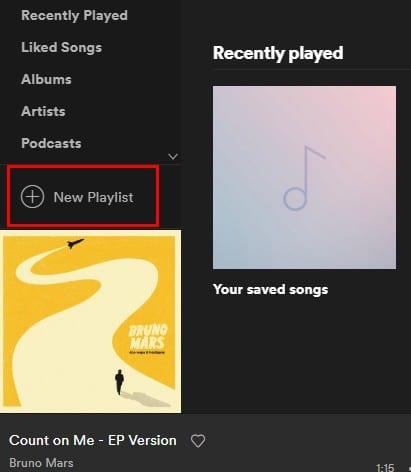
Smelltu á Nýr lagalisti og bættu mynd, titli og lýsingu við nýja lagalistann þinn. Lögin sem mælt er með verða neðst og þegar þú finnur lag sem þér líkar smellirðu á Bæta við hnappinn vinstra megin við lagheitið.
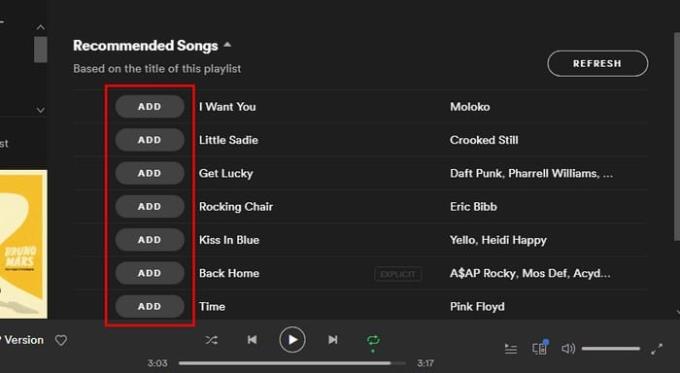
Til að búa til Spotify lagalista á iOS, ræstu Spotify og farðu í bókasafnið þitt flipann. Það verður sá þriðji til hægri neðst. Pikkaðu á Búa til lagalista valkostinn, nefndu lagalistann þinn og pikkaðu á búa til.

Ólíkt Spotify á Windows færðu ekki að bæta mynd við nýja lagalistann þinn. Plötuumslag fyrsta lagsins sem þú bætir við mun líklega vera myndin fyrir lagalistann þinn. Rétt eins og á hinum pöllunum, þá verða mælt með lögum neðst. Strjúktu upp til að skoða þau og þegar þú finnur lag sem þér líkar, ýttu á plústáknið til hægri.
Nú þegar þú hefur búið til lagalistann þinn er kominn tími til að vita hvernig á að breyta honum ef þú hefur einhvern tíma þurft á honum að halda. Bankaðu á punktana þrjá efst til hægri og veldu Breyta valkostinn.
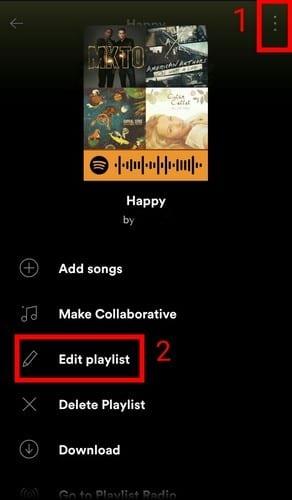
Þegar þú breytir lagalistunum þínum geturðu gert hluti eins og að breyta röð laganna. Til að gera það, bankaðu á línurnar þrjár til hægri og renndu laginu í nýja stöðu án þess að sleppa takinu. Með því að smella á mínusvalkostinn geturðu fjarlægt lag af lagalistanum.
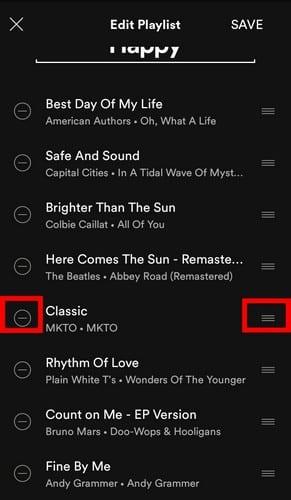
Það er eins auðvelt að breyta Spotify lagalista á iOS. Farðu á lagalistann sem þú vilt breyta og bankaðu á þrjár láréttu línurnar efst til hægri. Bankaðu á Breyta valkostinn og þú munt sjá öll lögin sem þú bættir við lagalistann þinn í þeirri röð sem þú bættir þeim við.
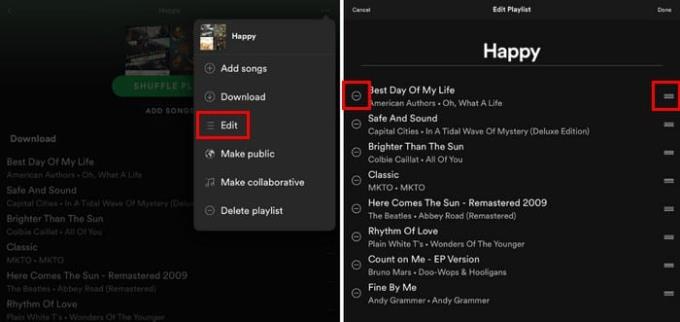
Til að breyta lagaröðinni skaltu ýta á og halda inni þremur línum til hægri og setja lagið í þeirri röð sem þú vilt að það spili. Til að fjarlægja lag af lagalistanum, bankaðu á mínustáknið.
Burtséð frá vettvangi, þú ert á, búa til og breyta lagalista á Spotify er auðvelt verkefni. Það er fljótlegt og auðvelt. Hversu marga lagalista ætlar þú að búa til? Láttu mig vita í athugasemdunum hér að neðan.
Garmin hefur framleitt og útvegað eina bestu nothæfu GPS tæknina. Nýlegar nýjungar þeirra í starfsemi rekja spor einhvers og snjallúr
Spotify er sem stendur vinsælasta streymisþjónusta fyrir hljóðáskrift í heiminum með yfir 286 milljónir notenda, þar á meðal 130 milljónir.
Hér er mín persónulega skoðun á því að nota nýlega betrumbættu Explore og Your Groove hlutana í Groove Music.
Það er nauðsynlegt að hafa rétta tónlist við rétta tilefni. En það er auðvelt að leiðrétta það með því að búa til Spotify lagalista fyrir ræktina, heimilið og annað
Spotify getur orðið pirrandi ef það opnast sjálfkrafa í hvert skipti sem þú ræsir tölvuna þína. Slökktu á sjálfvirkri ræsingu með þessum skrefum.
Sjáðu hvaða lög þú hlustaðir mest á árið 2020 með Spotify Wrapped. Hlustaðu á lögin sem þú taldir best á árinu.
Alexa Amazon Echo snjallhátalari fellur vel að nokkrum tónlistarþjónustum, þar á meðal hinni geysivinsælu Spotify. Venjulega snýr Alexa sér að Amazon Music. Leiðarvísir til að samþætta Spotify tónlist í Alexa Amazon Echo.
Hreinsaðu ringulreið á spilunarlista af Spotify reikningnum þínum. Sameina eins marga lagalista og þú vilt til að vera skipulagður.
Uppgötvaðu hvernig þú getur hringt lag á Spotify aftur og aftur. Hlustaðu á uppáhaldslagið þitt án þess að þurfa að ýta á endurtekningarhnappinn.
Lærðu hvernig þú getur dregið úr farsímagagnanotkun þinni þegar þú notar Spotify til að hlusta á tónlist.
Fyrir þá foreldra með börn sem vilja að börnin þeirra geti notið Spotify-tónlistar á öruggan hátt, þá er spennandi nýr valkostur: Spotify Kids.
Aftur í október 2019 gaf Spotify út Canvas. Canvas er nýr eiginleiki sem gerir listamönnum kleift að hlaða upp þriggja til átta sekúndna lykkjumyndböndum. Þessi myndbönd,
Spotify gerir það ljóst að notendanafn er notað til að auðkenna þig. Þess vegna, þegar þú hefur búið það til þegar þú skráir þig, er engin leið að breyta því, þú ert fastur Líkar þér ekki núverandi Spotify notendanafnið þitt? Þú getur breytt því með því að nota skrefin sem lýst er hér.
Það getur verið afslappandi að hlusta á tónlist ein og sér á Spotify. Þú hefur engan til að trufla þig þegar lagið er í sínu besta lagi. En stundum geturðu notið þess að hlusta á tónlist með vinahópi sem notar Spotify. Fylgdu bara þessum skrefum.
Hefur þú einhvern tíma eytt einhverju sem þú ætlaðir þér ekki? Vissulega hefur þú það, og hvílíkur léttir var það þegar þú fékkst það aftur, ekki satt? Hvert forrit hefur sína vinnslu til
Ef þú þekkir ekki hugtakið „scrobbling“ - þá vísar það til athafnar sem verið er að rekja í dagbók. Með öðrum orðum; skrúbbar Spotify og Last.fm
Þú ert ekki sá eini í vandræðum með Spotify. Það er gallaforrit. Hér eru nokkur atriði sem þú getur prófað til að bæta upplifun þína.
Nýlega hefur Spotify gert notendum kleift að sameina tónlist og podcast í sama lagalista. Þetta þýðir að þú getur nú búið til þinn eigin podcast blokk!
Tónlistarstraumur hefur róttækt tónlistariðnaðinn og breytt því hvernig við neytum tónlistar. Nú eru heitar nýjar plötur og klassískar gamlar innan seilingar
Gakktu úr skugga um að slökkt sé á Spotify þegar þú sofnar með því að stilla tímamæli. Þú getur notað tónlistarforritið án þess að hafa áhyggjur af því að þú skildir það eftir.
Sjáðu hvernig þú getur fundið hnitin fyrir hvaða stað sem er í heiminum í Google kortum fyrir Android, Windows og iPadOS.
Hvernig á að hætta að sjá staðsetningarskilaboðin í Chrome á Android, Windows 10 eða iPad.
Sjáðu hvaða skref á að fylgja til að fá aðgang að og eyða Google kortaefninu þínu. Svona á að eyða gömlum kortum.
Samsung Galaxy S24 heldur áfram arfleifð Samsung í nýsköpun og býður notendum upp á óaðfinnanlegt viðmót með auknum eiginleikum. Meðal margra þess
Samsung Galaxy S24 serían af snjallsímum, með flottri hönnun og öflugum eiginleikum, er vinsæll kostur fyrir notendur sem vilja Android í toppstandi
Hér eru nokkur forrit sem þú getur prófað til að hjálpa þér að ljúka áramótaheitinu þínu með hjálp Android tækisins.
Komdu í veg fyrir að Google visti allar framtíðarupptökur með því að fylgja nokkrum einföldum skrefum. Ef þú heldur að Google hafi þegar vistað eitthvað, sjáðu hvernig þú getur eytt hljóðunum þínum.
Galaxy S24, nýjasti flaggskipssnjallsíminn frá Samsung, hefur enn og aftur hækkað grettistaki fyrir farsímatækni. Með nýjustu eiginleikum sínum, töfrandi
Uppgötvaðu hvað símskeyti eru og hvernig þau eru frábrugðin hópum.
Ítarleg leiðarvísir með skjámyndum um hvernig á að stilla sjálfgefna heimasíðu í Google Chrome skjáborði eða farsímaútgáfum.




























